Δείτε ολόκληρο το άρθρο για να κατανοήσετε πώς να εκτελέσετε τη λήψη και εγκατάσταση του προγράμματος οδήγησης CP2102 με ευκολία στα Windows 10/11.
Το CP2102 είναι μια συσκευή USB που λειτουργεί σαν γέφυρα για τις συσκευές. Με τη βοήθεια αυτής της γέφυρας, το σύστημα μπορεί να επικοινωνήσει και να συνδεθεί με τη συσκευή UART χρησιμοποιώντας μια θύρα USB. Επομένως, εάν θέλετε οι συσκευές UART να λειτουργούν σωστά στο σύστημά σας, τότε θα πρέπει να κάνετε λήψη και ενημέρωση του προγράμματος οδήγησης για ευκολία.
Με τη βοήθεια αυτού του άρθρου, θα ρίξουμε μια ματιά σε μερικούς από τους πιο εύκολους και έξυπνους τρόπους για να κάνετε λήψη του προγράμματος οδήγησης ελεγκτή γέφυρας CP2102 USB σε UART με ευκολία. Στις επόμενες ενότητες, θα βρείτε πολλές μεθόδους που παρατίθενται και σας εξηγούνται. Δοκιμάστε οποιαδήποτε από αυτές τις μεθόδους και αποκτήστε την πιο πρόσφατη έκδοση του προγράμματος οδήγησης. Έτσι, χωρίς καμία περαιτέρω καθυστέρηση, ας ρίξουμε μια ματιά στη μέθοδο αμέσως.
Πώς να κατεβάσετε το πρόγραμμα οδήγησης CP2102 για Windows;: Οι μέθοδοι
Οι επόμενες ενότητες αυτού του σεμιναρίου θα απαριθμήσουν τις καλύτερες και πιο αξιόπιστες μεθόδους για να κάνετε λήψη του προγράμματος οδήγησης και στη συνέχεια να προχωρήσετε στην εγκατάσταση του προγράμματος οδήγησης CP2102. Οι τρεις πρώτες μέθοδοι αυτής της λίστας είναι χειροκίνητες και κουραστικές. Αυτά θα σας πάρουν πολύ χρόνο και προσπάθεια και μπορεί ακόμη και να αποτύχουν στη συνέχεια. Ως εκ τούτου, είναι καλύτερο να χρησιμοποιήσετε την τελευταία αυτόματη μέθοδο που σας επιτρέπει να ενημερώσετε το πρόγραμμα οδήγησης με ένα μόνο κλικ.
Μέθοδος 1: Επισκεφθείτε τον επίσημο ιστότοπο του κατασκευαστή
Ο κατασκευαστής του τσιπ CP2102 μπορεί να σας παρέχει το επίσημο πρόγραμμα οδήγησης για το ίδιο. Ωστόσο, εάν δεν έχετε τις απαιτούμενες γνώσεις σχετικά με τον κατασκευαστή, το τσιπ ή τον ιστότοπο, ενδέχεται να αποτύχετε να ενημερώσετε το πρόγραμμα οδήγησης CP2102 για Windows. Ωστόσο, τα παρακάτω βήματα θα σας βοηθήσουν να κάνετε λήψη του προγράμματος οδήγησης με ευκολία:
- Αρχικά, επισκεφθείτε το επίσημη ιστοσελίδα του τσιπ CP2102.
- Στη σελίδα, θα βρείτε μια ενότητα που αναφέρει Λήψη προγραμμάτων οδήγησης VCP USB σε UART Bridge. Κάντε κλικ στο ίδιο για να προχωρήσετε.
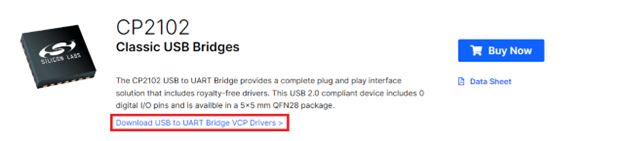
- Στη σελίδα των προγραμμάτων οδήγησης, κάντε κλικ στο Λήψεις αυτί.
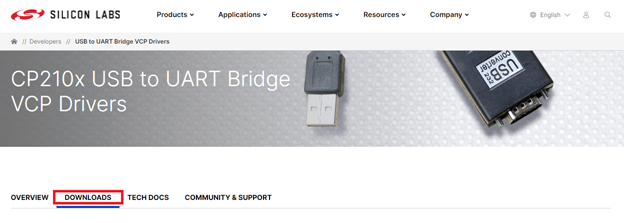
- Στην κατηγορία Λογισμικό, θα βρείτε μια λίστα προγραμμάτων οδήγησης. Κάνε κλικ στο μεμονωμένος οδηγός(οι) που θέλετε να κατεβάσετε.
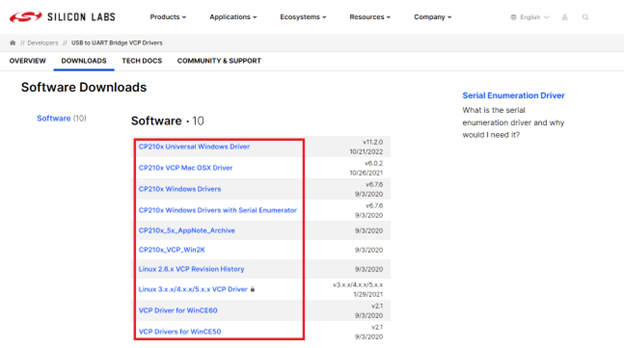
- Θα γίνει λήψη ενός αρχείου .zip στον υπολογιστή σας. Εξαγάγετε το αρχείο και μετά εγκαταστήστε το πρόγραμμα οδήγησης.
- Μόλις εγκαταστήσετε το πρόγραμμα οδήγησης, επανεκκινήστε το σύστημα.
Όπως μπορείτε να δείτε, αυτή η μέθοδος είναι μη αυτόματη και ενδέχεται να σας δημιουργήσει ορισμένα προβλήματα κατά τη λήψη του προγράμματος οδήγησης CP2102 για Windows 10/11. Εάν αισθανθήκατε έτσι και αντιμετωπίσατε οποιοδήποτε πρόβλημα, δοκιμάστε την επόμενη λύση.
Διαβάστε επίσης: Λήψη και ενημέρωση προγράμματος οδήγησης USB σε rs232 για Windows 10, 11 (Γρήγορα)
Μέθοδος 2: Χρησιμοποιήστε τη Διαχείριση Συσκευών
Μια άλλη προσέγγιση για τη λήψη και ενημέρωση του προγράμματος οδήγησης ελεγκτή γέφυρας CP2102 USB σε UART είναι η χρήση της Διαχείρισης Συσκευών. Η Διαχείριση Συσκευών είναι ένα εργαλείο ενσωματωμένο στα Windows. Η μοναδική αποστολή αυτού του βοηθητικού προγράμματος είναι να σας βοηθήσει να διαχειριστείτε όλες τις ενσωματωμένες και εξωτερικές συνδεδεμένες συσκευές και περιφερειακά. Μπορείτε επίσης να το χρησιμοποιήσετε για να ενημερώσετε τα προγράμματα οδήγησης. Ακολουθήστε τα παρακάτω βήματα για να μάθετε περισσότερα:
- Πρώτα, κάντε δεξί κλικ στο Λογότυπο των Windows και ανοίξτε το Διαχειριστή της συσκευής.

- Όταν εμφανιστεί το εργαλείο, θα βρείτε διάφορες κατηγορίες. Κάντε διπλό κλικ στο Αλλες συσκευές κατηγορία για να το επεκτείνετε.
- Ψάξτε για το CP2102 Ελεγκτής γέφυρας USB σε UART, κάντε δεξί κλικ πάνω του και μετά κάντε κλικ στο Ενημέρωση Οδηγός.

- Ένα αναδυόμενο παράθυρο μπορεί να εμφανιστεί στην οθόνη που σας ζητά να βοηθήσετε με τη διαδικασία ενημέρωσης. Κάντε κλικ στο κουμπί που δηλώνει Αυτόματη αναζήτηση για ενημερώσεις προγραμμάτων οδήγησης.

- Ενδέχεται να εμφανιστούν ορισμένες οδηγίες και πρέπει να ακολουθήσετε τις ίδιες για να το εκτελέσετε Εγκατάσταση προγράμματος οδήγησης CP2102.
- Όταν ολοκληρωθεί η όλη διαδικασία, επανεκκινήστε το σύστημα.
Έτσι, αυτή ήταν ολόκληρη η διαδικασία που εξηγούσε πώς να χρησιμοποιήσετε τη Διαχείριση Συσκευών για τέτοιες ενημερώσεις. Δοκιμάστε την επόμενη λύση εάν αυτή αποτύχει.
Μέθοδος 3: Λήψη προγράμματος οδήγησης CP2102 με χρήση της ενημέρωσης συστήματος
Μια άλλη μέθοδος, αν και τραβηγμένη, για την ενημέρωση προγραμμάτων οδήγησης είναι η χρήση του Windows Update. Η ενημέρωση του λειτουργικού συστήματος Windows στην πιο πρόσφατη έκδοση μπορεί επίσης να σας βοηθήσει να ενημερώσετε ορισμένα προγράμματα οδήγησης. Αυτό περιλαμβάνει επίσης το πρόγραμμα οδήγησης ελεγκτή γέφυρας CP2102 USB σε UART. Ακολουθήστε τα παρακάτω βήματα για να μάθετε περισσότερα:
- Πάτα το Win+S κλειδιά, τύπος Ελεγχος για ενημερώσεις, και χτυπήστε Εισαγω. Αυτό θα σας ανακατευθύνει στο Ενημερωμένη έκδοση για Windows χρησιμότητα.

- Περιμένετε να φορτώσει το βοηθητικό πρόγραμμα και κάντε κλικ στο Ελεγχος για ενημερώσεις κουμπί.

- Ορισμένες ενημερώσεις λειτουργικού συστήματος ενδέχεται να εμφανιστούν στην οθόνη. Λήψη και εγκατάσταση να προχωρήσουμε τις ίδιες ενημερώσεις.

Αυτή η μέθοδος ενδέχεται να μην λειτουργεί εάν το λειτουργικό σύστημα δεν μπορεί να βρει το απαιτούμενο πρόγραμμα οδήγησης για το σύστημά σας. Ως εκ τούτου, είναι συνετό να ξεχάσετε όλες τις παραπάνω μεθόδους και να αποκτήσετε την αυτόματη για ευκολία.
Διαβάστε επίσης: Πώς να κατεβάσετε το πρόγραμμα οδήγησης συσκευής USB της συσκευής WD SES για Windows 10
Μέθοδος 4: Bit Driver Updater- Το καλύτερο για ενημέρωση προγράμματος οδήγησης CP2102
Επιτέλους, επιτρέψτε μας να σας παρουσιάσουμε την πιο εκπληκτική λύση για να ενημερώσετε και να εγκαταστήσετε οποιοδήποτε πρόγραμμα οδήγησης. Το Bit Driver Updater είναι ένα εκπληκτικό λογισμικό για συσκευές Windows. Χρησιμοποιώντας αυτήν την αυτόνομη λύση, μπορείτε να ενημερώσετε οποιονδήποτε τύπο προγράμματος οδήγησης με ένα μόνο κλικ. Επιπλέον, εάν θέλετε να προγραμματίσετε τις ενημερώσεις, μπορείτε να χρησιμοποιήσετε τη βοήθεια αυτού του λογισμικού. Επιπλέον, με το Bit Driver Updater, λαμβάνετε επίσης λειτουργίες όπως αυτόματες ενημερώσεις, δημιουργία αντιγράφων ασφαλείας/επαναφορά προγραμμάτων οδήγησης, παράβλεψη ενημερώσεων και πολλά άλλα. Η πολύγλωσση διεπαφή χρήστη του εργαλείου καθιστά εύκολη τη χρήση του εργαλείου για όλους. Άλλες λειτουργίες είναι επίσης διαθέσιμες και μπορείτε να αποκτήσετε πρόσβαση σε αυτές μετά τη λήψη και την εγκατάσταση του εργαλείου.
Προς το παρόν, ας ρίξουμε μια ματιά στη διαδικασία για την εκτέλεση της λήψης και ενημέρωσης του προγράμματος οδήγησης CP2102 στα Windows 11/10. Ακολουθήστε τα παρακάτω βήματα για να μάθετε τα πάντα:
- Κατεβάστε το Ενημέρωση προγράμματος οδήγησης bit κάνοντας κλικ στο μπλε Κατεβάστε κουμπί παρακάτω.

- Εγκαταστήστε το λογισμικό στη συσκευή σας Windows και τρέξιμο το μετά.
- Το εργαλείο θα ξεκινήσει αυτόματα τη σάρωση του συστήματός σας. Κάνε κλικ στο Σάρωση προγραμμάτων οδήγησης κουμπί εάν δεν το κάνει.

- Όταν εμφανιστούν οι ενημερώσεις της λίστας, αναζητήστε το πρόγραμμα οδήγησης CP2102 και κάντε κλικ στο Ενημέρωση τώρα κουμπί κατά μήκος του. Εναλλακτικά, μπορείτε επίσης να λάβετε τη βοήθεια του Ενημέρωση όλων κουμπί για να λαμβάνετε εύκολα ενημερώσεις για όλα τα παρωχημένα, χαμένα και χαλασμένα προγράμματα οδήγησης.

- Όταν ολοκληρωθεί η όλη διαδικασία, επανεκκινήστε το σύστημα.
Λήψη και εγκατάσταση προγράμματος οδήγησης CP2102 σε Windows: Επιτυχής
Έτσι, εδώ ολοκληρώνουμε τις παραπάνω ενότητες που σας δείχνουν πολλούς τρόπους λήψης του προγράμματος οδήγησης ελεγκτή γέφυρας CP2102 USB σε UART. Ελπίζουμε ότι χρησιμοποιώντας τουλάχιστον μία από αυτές τις μεθόδους, μπορέσατε να εγκαταστήσετε το πρόγραμμα οδήγησης με ευκολία. Ωστόσο, εάν έχετε ερωτήσεις σχετικά με τον οδηγό ή τις μεθόδους του, χρησιμοποιήστε την παρακάτω ενότητα σχολίων. Εκεί, μπορείτε να παρουσιάσετε τα ερωτήματά σας, να μοιραστείτε τα σχόλιά σας, να γράψετε μια κριτική, ακόμη και να παρέχετε λύσεις για τη βελτίωσή μας.
Διαβάστε επίσης: Λήψη & ενημέρωση προγράμματος οδήγησης οθόνης USB Fresco Logic για Windows
Εκτιμούμε τις σκέψεις και τις προτάσεις σας. Εάν σας άρεσε αυτό το άρθρο σχετικά με τον τρόπο λήψης του προγράμματος οδήγησης CP2102 στα Windows 11/10, εγγραφείτε αμέσως στο ενημερωτικό μας δελτίο. Μπορείτε επίσης να μας ακολουθήσετε Facebook, Κελάδημα, Ίνσταγκραμ, Pinterest, και Tumblr.